
En convertissant votre feuille Google en Microsoft Excel, vous pouvez modifier votre feuille de calcul localement avec l'application Excel sur votre ordinateur. Nous vous montrerons comment effectuer cette conversion sur les fiches Google et les sites de lecteur Google.
Certaines fonctions de fiches Google ne fonctionnent pas dans Excel
Google Feuilles a certaines fonctions qui ne sont pas prises en charge par Excel. Si votre feuille de calcul utilise une ou plusieurs de ces fonctions, vous devrez les supprimer ou les remplacer par des fonctions compatibles Excel avant de convertir vos fichiers. Ouvrir comme application continue Une liste de fonctions de fiches Google qui ne fonctionnent pas dans Excel , alors vérifiez-le pour vous assurer de ne pas vous retrouver avec une feuille cassée.
Convertissez une feuille Google à Excel depuis le site Web de Google Feuilles
Si vous préférez le site Google Feuilles d'accéder à vos feuilles de calcul, utilisez cette méthode pour la conversion.
Premièrement, sur votre ordinateur Windows, Mac, Linux ou Chromebook, lancez un navigateur Web et dirigez-vous vers la Feuilles Google placer. Connectez-vous à votre compte si vous n'êtes pas déjà.
Sur le site des feuilles, sélectionnez la feuille que vous souhaitez convertir en Excel.
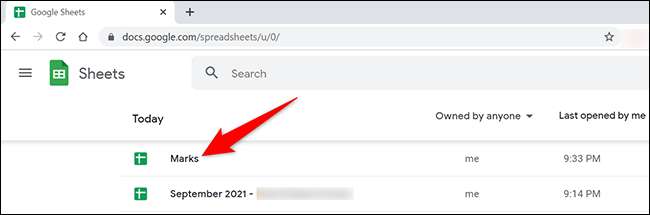
Votre feuille ouvrira sur l'écran d'édition des feuilles.
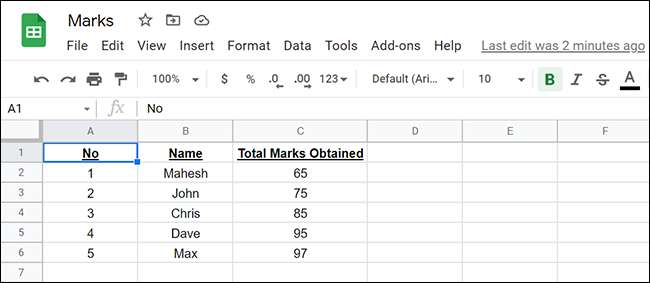
Dans la barre de menus de l'écran de modification des feuilles, sélectionnez File & GT; Télécharger & GT; Microsoft Excel.
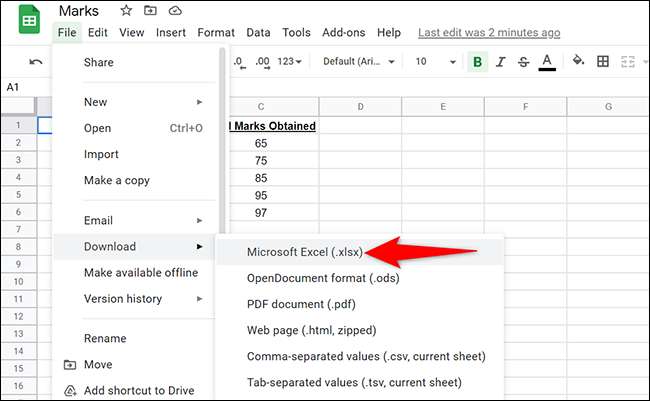
Vous verrez la fenêtre "Enregistrer" standard de votre ordinateur où vous pouvez enregistrer le fichier Excel résultant. Dans cette fenêtre, choisissez un dossier pour enregistrer votre fichier dans, tapez un nom pour votre fichier, puis cliquez sur "Enregistrer".
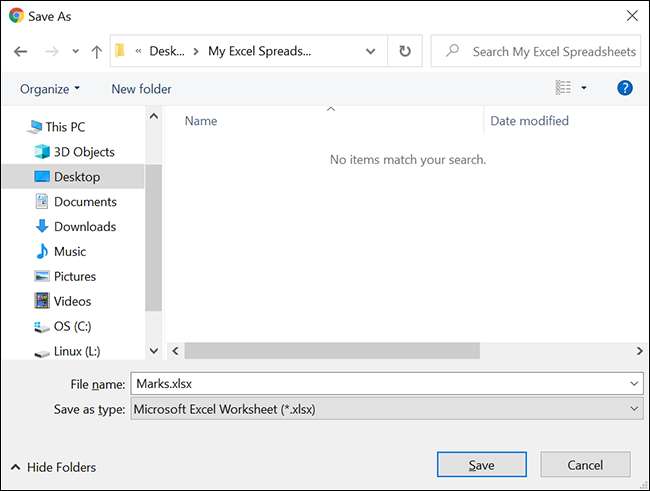
Et c'est tout. La version Excel de votre feuille de lecture sélectionnée est maintenant disponible dans le dossier spécifié de votre ordinateur. Vous pouvez utiliser un processus similaire pour Convertir Google Docs en fichiers Word .
EN RELATION: [dix] Comment convertir un document Google Docs au format Microsoft Office [dix]
Convertir une feuille Google à Excel depuis le site Web de Google Drive
Si vous accédez à vos fiches Google à partir du site Google Drive, utilisez cette méthode pour votre conversion. Un avantage de cette méthode est que vous pouvez l'utiliser pour convertir plusieurs feuilles Google pour exceller à la fois.
Commencez par lancer un navigateur Web sur votre ordinateur Windows, Mac, Linux ou Chromebook et accédez à la Google Drive placer. Connectez-vous à votre compte sur le site.
Sur le site Google Drive, trouvez la feuille Google à convertir en Excel.
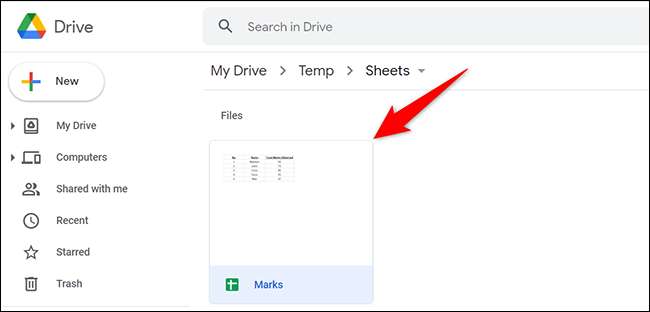
Cliquez avec le bouton droit sur la feuille Google et sélectionnez "Télécharger" dans le menu.
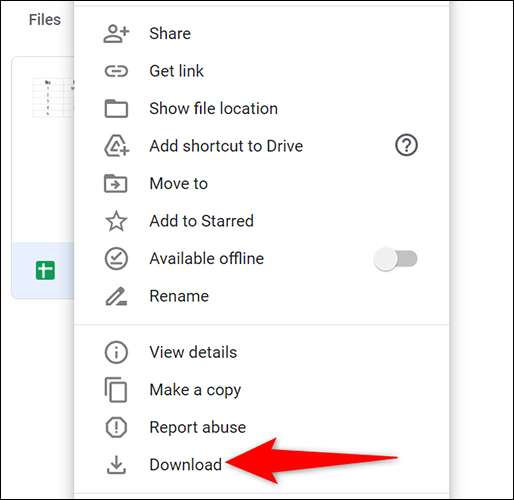
Vous verrez la fenêtre "Enregistrer" standard de votre ordinateur pour enregistrer votre fichier Excel. Ici, sélectionnez un dossier pour enregistrer votre fichier, entrez un nom pour votre fichier, puis cliquez sur "Enregistrer".
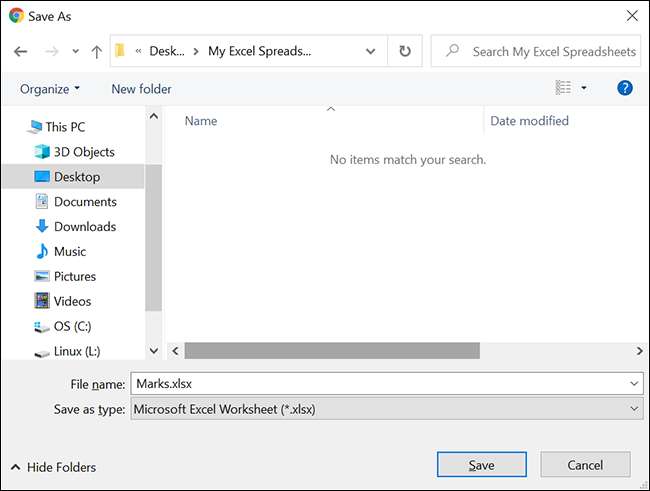
Et votre feuille Google est maintenant disponible en tant que fichier Excel sur votre ordinateur. Profitez de la modification locale de vos feuilles de calcul!
Est allé exceller et vouloir retourner? Conversion d'une feuille de calcul Excel à la feuille de Google est aussi simple que le guide ci-dessus.
EN RELATION: [dix] Comment importer un document Excel dans les fiches Google [dix]







